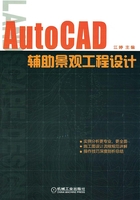
2.1 设置绘图环境
2.1.1 设置图形界限
图形界限是AutoCAD绘图空间中的一个假想的矩形绘图区域,相当于用户选择的图纸尺寸。图形界限确定了栅格和缩放的显示区域。具体操作方法如下:
■命令行:limits↙(按<Enter>键)。
■菜单栏:【格式】/【图形界限】。
执行命令后,命令行提示:
指定左下角点或[开(ON)/关(OFF)]<0.0000,0.0000>:
//输入左下角坐标或直接按<Enter>键,取
系统默认点(0.0000,0.0000)
指定右上角点〈420.0000,297.0000〉://输入右上角点坐标或直接按〈Enter〉键,
取系统默认点(420.0000,297.0000)。
还可以输入on或off打开或关闭“出界检查”功能,on表示用户只能在图形界限内绘图,如超出界限,系统会给出提示;off表示用户既可以在图形界限内,也可以在界限之外绘图,系统不会给出提示。
图形界限主要用于控制栅格的显示范围,如果不用栅格捕捉作图,其实没有设置图形界限的必要。有时候绘图过程中图形超出界限或看不到端点,其实是绘制的直线超出了屏幕显示的范围而已,可以通过缩放工具来解决。
2.1.2 设置图形单位
■命令行:units↙(按〈Enter〉键)。
■菜单栏:【格式】/【单位】。
执行命令后,弹出如图2-1所示【图形单位】对话框。一般会对以下三项内容进行设置:
(1)长度。长度选项组中选择长度类型为“小数”,根据设计绘图要求可将精度设置为“0.000”或其他小数位。
(2)角度。在角度选项组中选择角度类型为“十进制度数”,根据设计绘图要求可将精度设置为“0”或其他小数位。
(3)缩放单位。它是用来控制插入到当前图形中的块或图形的测量单位。所谓“插入时的缩放单位”,也就是在插入图块或外部参照时,当被插入的图形单位跟当前图形文件单位不同时,需要进行尺寸转换并对图形进行相应比例的缩放,使图形的尺寸保持一致。

图2-1 【图形单位】对话框
另外,需要说明的一点:AutoCAD默认的绘图单位为毫米(mm),一般不做更改。例如1m的长度在绘制时的输入值为1000。